Як автоматично перевіряти орфографію в чаті Teams?

Дізнайтеся, як увімкнути автоматичне написання для виявлення помилок у чаті Microsoft Teams.
Ось запитання від Даррена:
Нещодавно я встановив Webex на своєму комп’ютері з Windows 10. Усі мої клієнти використовують різні інструменти для спільної роботи , а для певного клієнта я використовую Webex, щоб приєднатися до зустрічей. Я помітив, що програма завжди запускається автоматично щоразу, коли я перезавантажую операційну систему ноутбука Windows. Мені потрібен Webex, лише якщо в програмі є запланована зустріч клієнтів. Тож моє запитання: чи можна було б вимкнути автоматичний запуск програми Webex під час запуску?
Дякую за запитання, Даррене. У нас є різні способи вимкнути Cisco Webex Meetings , щоб він не запускався автоматично під час запуску операційної системи. У цій публікації ми розглянемо процедуру для користувачів Windows і MAC. Ось і ми:
Вимкніть Webex у Windows 10:
Якщо ви маєте певний досвід роботи з операційними системами Windows 10, ви можете вимкнути автоматичний запуск Webex (або будь-якої програми), скориставшись наведеною нижче процедурою.
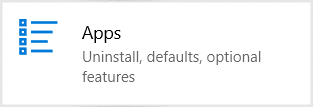


Вимкніть автозапуск із Webex
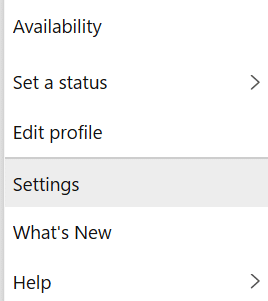
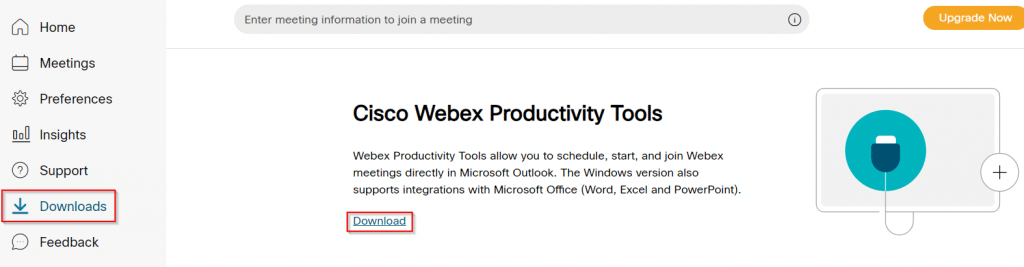
На сьогодні все, не соромтеся надсилати нам додаткові запитання.
Зупинити автоматичний запуск Webex на MAC
Читач, який використовує macOS, запитав, як забезпечити, щоб після встановлення Webex не запускався автоматично на його macbook.
Отже, ось процедура для користувачів macOS:
Альтернативним способом досягнення того ж результату є використання меню «Параметри».
Щоб заблокувати автоматичний запуск програм через диспетчер завдань, виконайте такі дії:
Відкрити Пуск.
Здійсніть пошук Диспетчер завдань та клацніть верхній результат, щоб відкрити програму.Швидка порада:< /span> комбінацією клавіш.клавішою Windows + Shift + Esc параметр. Або ви також можете скористатися Диспетчер завдань і вибравши Пуск Ви також можете відкрити програму, клацнувши правою кнопкою миші меню
Натисніть вкладку Запуск .
Виберіть програму, яка запускається під час запуску.
Натисніть кнопку Вимкнути .
(Необов’язково) Натисніть кнопку Увімкнути , щоб увімкнути програму.
Виконавши ці кроки, ви можете повторити ці кроки, щоб вимкнути інші програми.
Дізнайтеся, як увімкнути автоматичне написання для виявлення помилок у чаті Microsoft Teams.
Дізнайтеся, як налаштувати свій онлайн-статус і повідомлення про вихід у Microsoft Teams. Отримайте корисні поради та інструкції для ефективної комунікації.
Дізнайтеся, як повідомити організатора зустрічі Zoom про те, що ви хочете поставити запитання, піднявши руку.
Дізнайтеся, як легко вкладати файли, відео та документи до ваших зустрічей Microsoft Teams.
Дізнайтеся, як налаштувати часовий пояс у веб-версії Microsoft Teams, щоб він синхронізувався з версією для комп’ютера.
Дізнайтеся, як автоматично записувати зустрічі Microsoft Teams для зручності наочної документації та взаємодії з членами команди.
Дізнайтеся, як зупинити автозапуск Microsoft Teams на macOS лише за кілька простих кроків.
Дізнайтеся, як легко розмити фон відеодзвінка Microsoft Teams за кілька простих кроків.
Дізнайтеся, як налаштувати веб-браузер для використання в MS Teams. Змінюйте браузер за замовчуванням на Chrome, Firefox або Edge.
Як відключити автоматичний запуск Zoom під час запуску Windows?







